|
管理画面へのアクセス及び初期設定
/
項目の編集及び削除
/
文章の新規入力及び編集
新規画像の入力 / 表の作成 / 参照ファイルの新規入力 / 付属ファイルの入力後の処理 |
〜 管理画面へのアクセス及び初期設定 〜
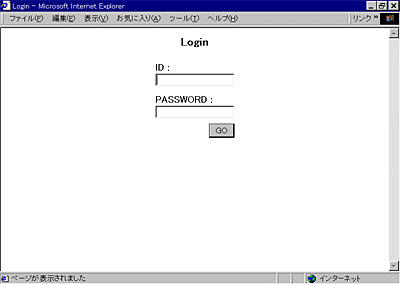 |
Loginページにアクセスして、管理者より発行された、IDとPASSWORDを入力。「GO」ボタンを押す。 Loginページにアクセスした時に「Please COOKIE ON ! 」と表示された場合は、ツール>インターネットオプション>セキュリティー>レベルのカスタマイズでCookieの項目を全て有効にする。(Internet Explorerの場合) セキュリティーソフトによってLoginが邪魔される場合もあるので、その場合は、セキュリティーソフトを無効にする。 |
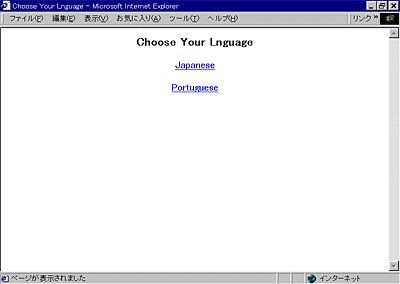 |
二種類以上の言語を登録してある場合は、この画面で言語を選択。 一言語しか登録していない場合は、自動的にこの画面は省略され、管理画面トップページに入室することが出来る。 |
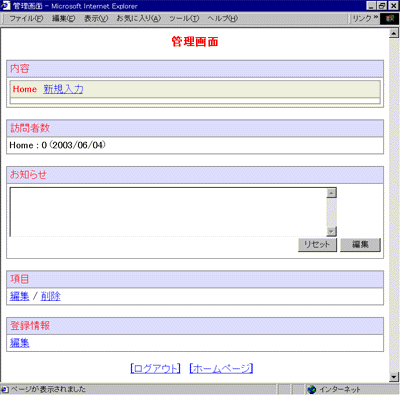 |
管理画面トップページに入室。 「内容」では記事や写真を入力する。 「訪問者数」では、それぞれの項目の訪問者数が表示される。 「お知らせ」では、読者に対するちょっとしたお知らせを入力する。文章を書き込んで編集ボタンを押すと表紙にお知らせが表示される。削除したい場合は、書き込んだ文章を削除して編集ボタンを押す。 「項目」では、表紙以下の項目を設定する。 「登録情報」では、ホームページのタイトルや管理人の名前、住所などの情報を入力する。 まず、初めに、登録情報の編集をクリック。 |
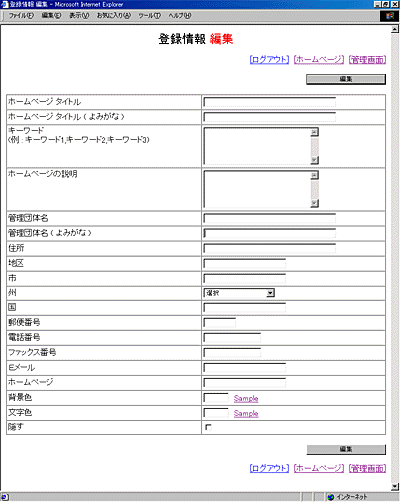 |
ホームページのタイトル、管理者名など必要な情報を入力。「キーワード」は、ホームページに関連する語句を「,」(カンマ)で区切って列挙する。 「ホームページの説明」は、ホームページの簡単な紹介文を書く。 「キーワード」と「ホームページの説明」は、Googleなどの検索ロボットがこの部分を読むので、アクセス向上の為には、入力しておく方が有利。 「背景色」「文字色」は、ホームページの赤い部分(タイトルバー)の背景色と文字色を示す。Sample をクリックして好みの色を選択することが出来る。何も入力しなければ、背景色は赤、文字色は白になる。 「隠す」をチェックすると、移民百年祭ホームページからのリンクが切られ、一時的にホームページの公開を停止することができる。 |
| [表紙へ] [上へ] [次のページへ] |
|
管理画面へのアクセス及び初期設定
/
項目の編集及び削除
/
文章の新規入力及び編集
新規画像の入力 / 表の作成 / 参照ファイルの新規入力 / 付属ファイルの入力後の処理 |
© Copyright 2003 100nen.com.br. All rights reserved.